
Prenosná herná konzola Sony Playstation Prenosné je stále relevantné aspoň jeho multimediálne funkcie: Zariadenie môže prehrávať hudbu a prehrávať video. Avšak problémy sú pozorované s tým, pretože PSP "chápe" nie všetky formáty valcov, čo chceme ďalej povedať.
Aké videá môžu byť spustené na PSP
Prvá vec, ktorú považujem za potrebné si poznamenať, je formát videa takmer nič znamená, kodek hrá kľúčovú úlohu - metóda, ktorú sú informácie zakódované na prehrávanie. Kodeky, ktoré podporujú prenosné playstock - H.264 AVC a XVID.Metóda 2: MOVAVI VIDEO CONVERTER
Konverzia filmov pre PSP môže vytvoriť konvertor z MOVAVI.
- Najprv presuňte okno aplikácie video súborov, ktoré chcete previesť.
- Po výbere súboru konfigurácia konvertora. V dolnej časti okna programu kliknite na kartu "Zariadenia".
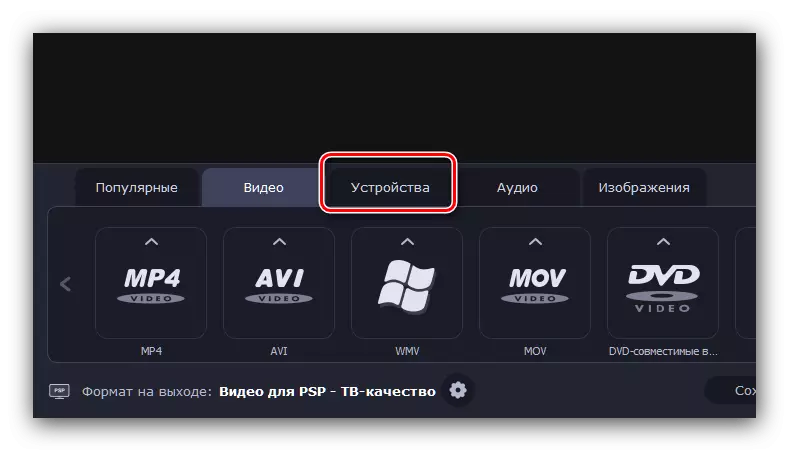
Teraz kliknite na tlačidlo "PlayStation". Rozbaľovacie menu sa zobrazí so zoznamom formátov, z ktorých dvaja sú k dispozícii pre PSP: "Video pre PSP" a "Video pre PSP - TV kvalita". Prvá možnosť je najviac kompatibilná, zatiaľ čo druhá poskytuje lepšiu kvalitu, ale je podporovaná iba na konzolách série 3000 a go s firmvérom 5.50 a vyšším.
- Pre iné formáty podporované programami tretích strán je postupnosť opatrení o niečo iné. Po prvé zvoľte kartu Video.
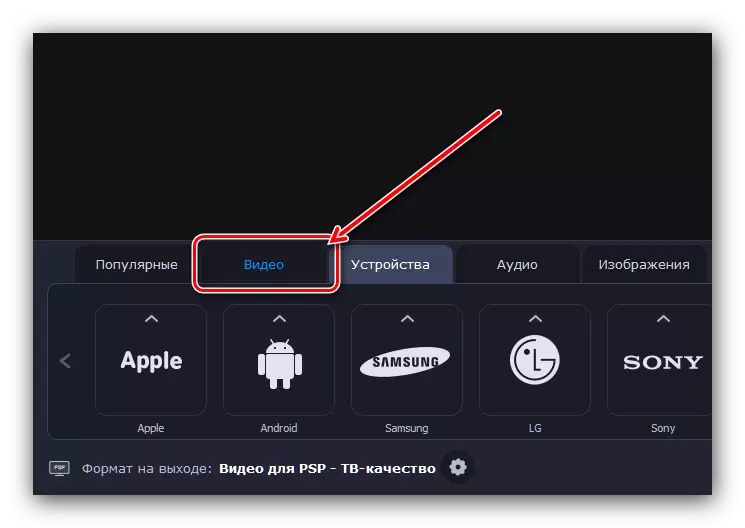
Ďalej zadajte požadovaný kontajner - pripomeniete, môže to byť AVI alebo MP4. Vyberte si napríklad prvý s profilom "Originálne rozlíšenie".
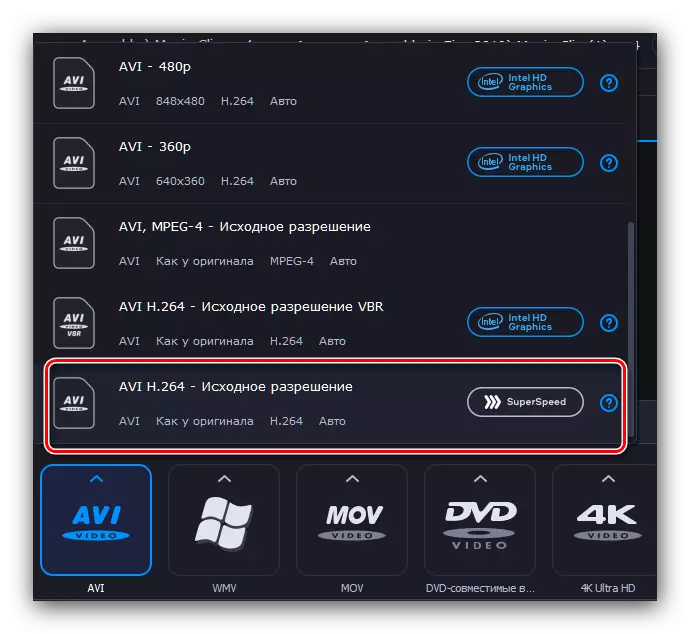
Potom, v dolnej časti okna MOVAVI VIDEO CONVERTER, nájdite formát riadku "na výstupu ..." a kliknite na tlačidlo s ikonou prevodovky.
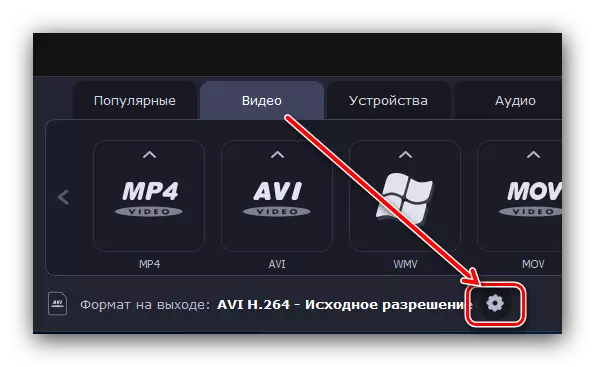
Otvorí sa okno Upraviť. Nastavenia sú nasledovné:
- "CODEC" - "H.264";
- "Veľkosť rámu" - "User", v poli "Šírka" a "Výška", zadajte "480" a "272". Nezabudnite kliknúť na tlačidlo viazania vpravo;
- "Zmena veľkosti" - "AUTO".
Nezanechajte zvyšok štandardne, potom kliknite na tlačidlo "OK".
- Voliteľne si môžete vybrať aj umiestnenie výsledku súboru - použite položku "Uložiť B", potom vyberte požadovaný adresár pomocou "Explorer".
- Ak chcete spustiť konverziu, použite tlačidlo "Štart".
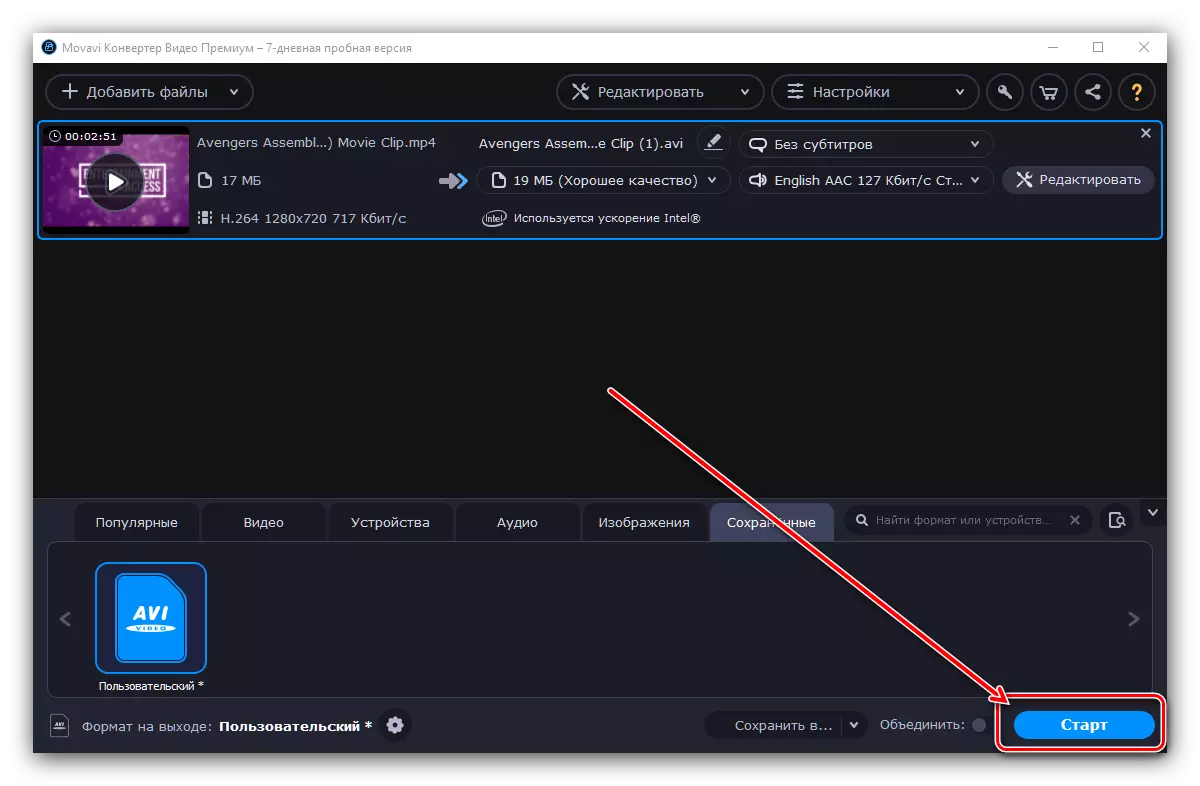
Proces konverzie bude trvať určitý čas, po ktorom sa priečinok automaticky otvorí, vyberte ako úspora miesta, z miesta, kde výsledný súbor môže byť presunutý do konzoly.
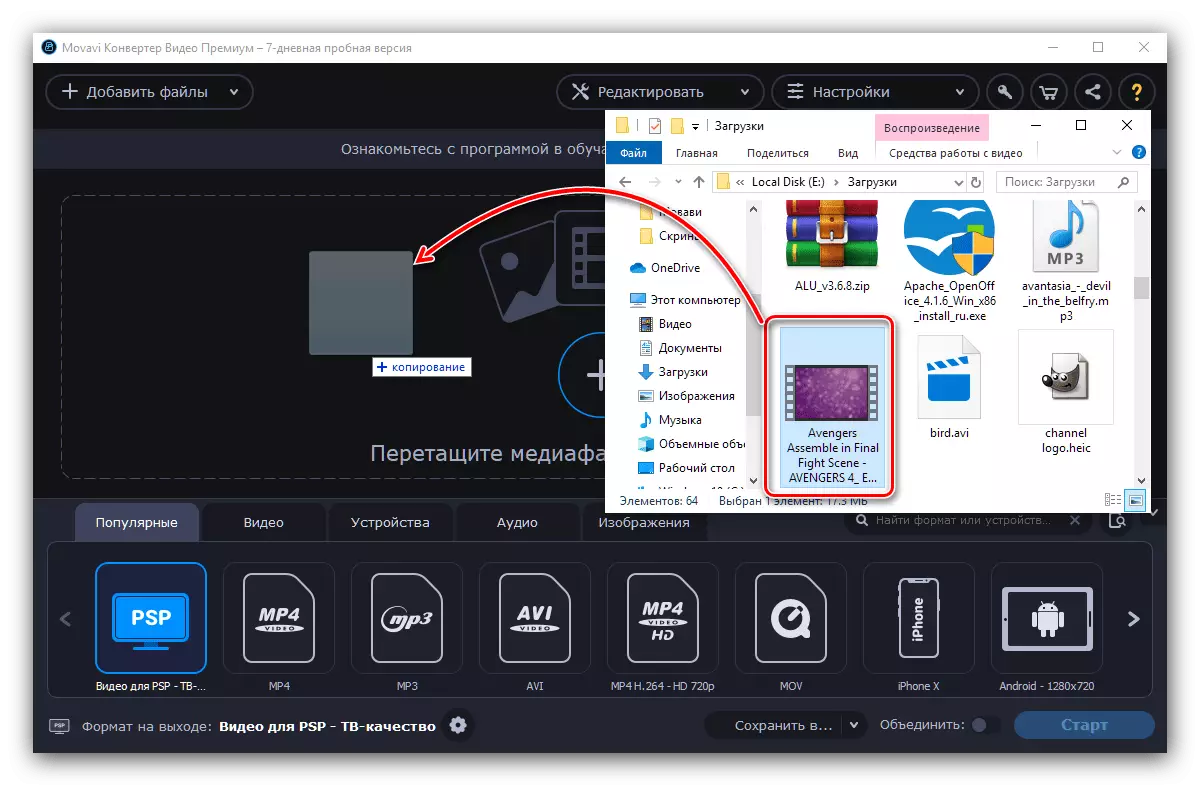
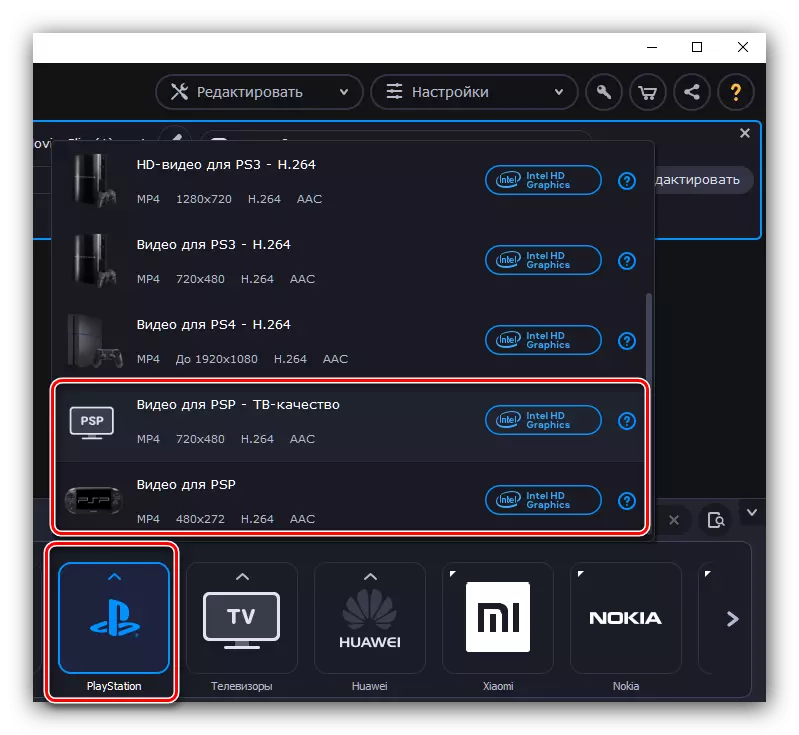
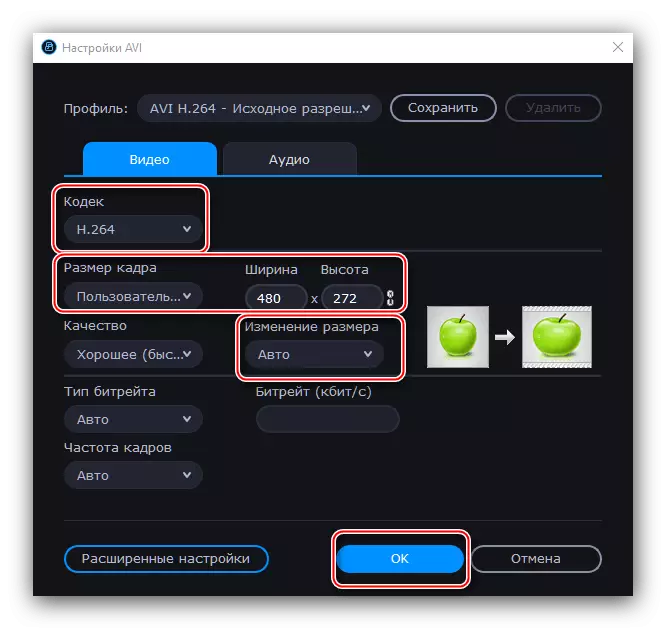
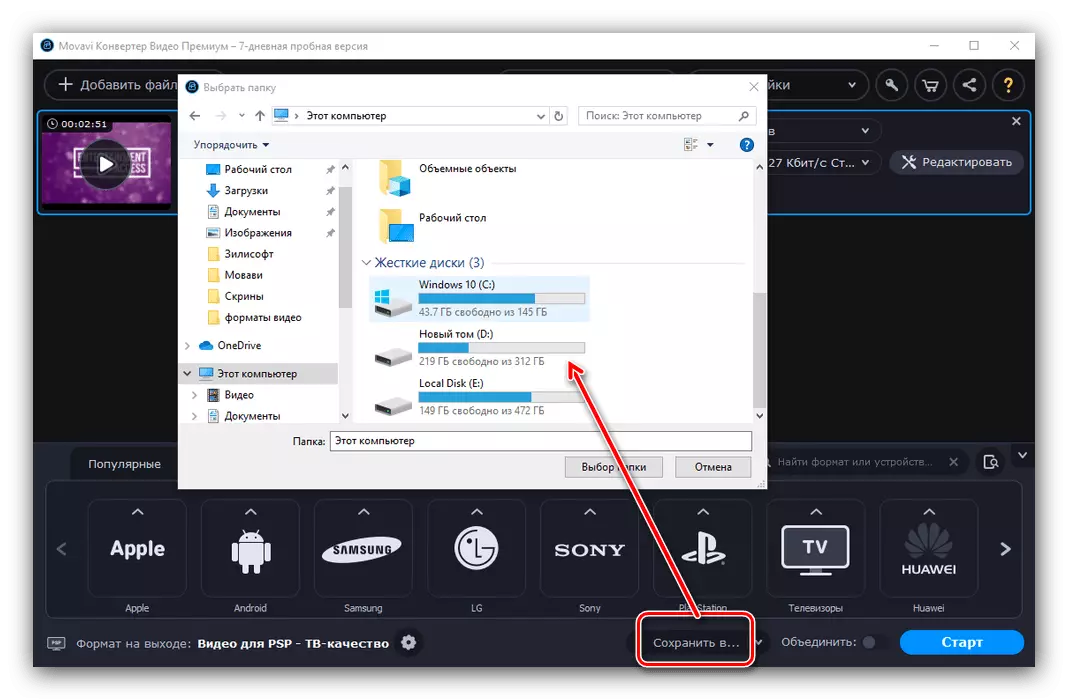
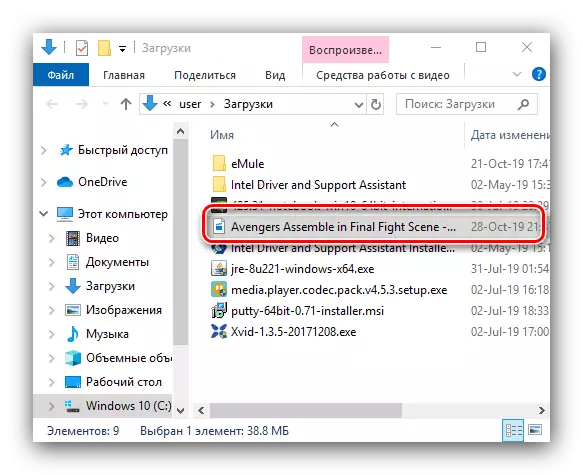
Movavi Video Converter je veľmi pohodlný, navyše, v ruštine, ale ako predchádzajúca žiadosť, sa vzťahuje na základ poplatkov. Skúšobná verzia, okrem obmedzenia 7 dní, ukladá propagačný vodoznak na prijatých valciách.
Záver
Zistili sme teda, ktoré video formáty podporujú prenosné stapy PlayStation a ako môžete konvertovať klipy a filmy. Nakoniec pripomíname, že aj hráči tretích strán nie sú všeliek a obľúbený film stále musíte konvertovať, ak chcete sledovať na PSP.
